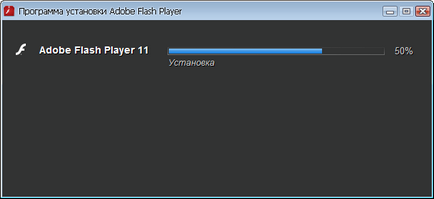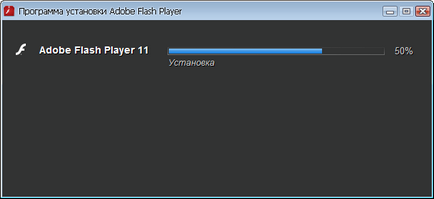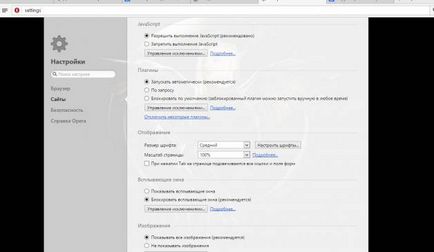Opera - a böngésző
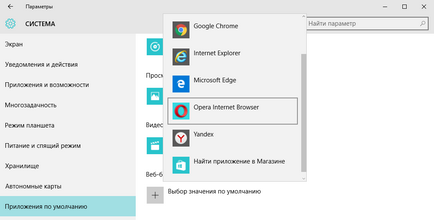
Hogyan hozzunk létre egy-egy alapértelmezett böngésző nem nehéz, most nézd meg, hogyan kell ezt csinálni beállításainak megváltoztatásával a népszerű böngészők vagy operációs rendszer eszközöket.
Az alapértelmezett böngésző a Windows 10 van egy beállítás, amely meghatározza az egyik vagy a másik alapértelmezett program (például a beállítás létezik a Windows 7 és a korábbi verziók, de a Windows 10, azt bemutatják egy egyszerű formátumban).
A beállítás módosításához nyomja meg a billentyűkombináció Win + I.
A megnyíló ablakban válassza ki a rendszer - Default alkalmazások.
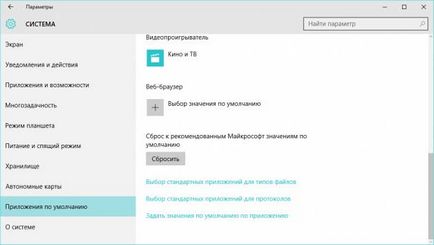
Bekezdés böngészőt. válassza ki a böngésző, hogy szeretné-e az alapértelmezett.
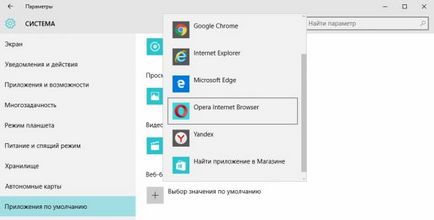
Azt is megváltoztathatja a beállításokat a böngésző is.
Ehhez nyissa meg a Beállítások böngészőben.
A beállításokat meg kell találni az elem böngészőt, és kattintson a gombra Beállítás alapértelmezett.
Például, itt van, hogyan néz ki a Google Chrome
Bizonyos esetekben, csak meg kell nyitnia a beállításokat a Windows rendszert, amit már fentebb leírtuk. Egy ablak nyílik, és bizonyos esetekben van Mit akar nyitni? Ebben az esetben be kell állítani a védjegy ellen az elem mindig használja ezt az alkalmazást. válassza ki a böngészőt, és kattintson az OK gombra.
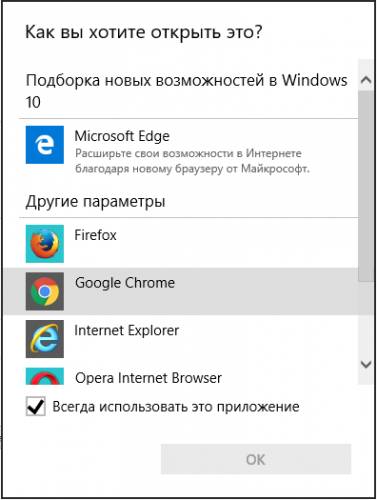
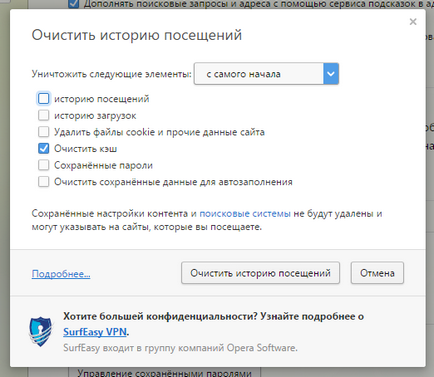
Bilincs egyidejű billentyűkombináció a Ctrl + Shift + Delete (Del). Vagy az Előzmények lapot, és kattintson a gombra a böngészési előzmények.

A megnyíló ablakban állítsa be a jelet ellen az elemet, és válasszuk a Cache időszakban. Nyomd meg a gombot a böngészési előzmények.
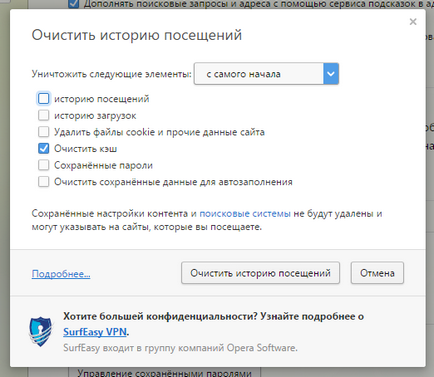
A Google Chrome böngésző és Yandex
Bilincs egyidejű billentyűkombináció a Ctrl + Shift + Delete (Del). Vagy az Előzmények lapot, és kattintson a gombra Előzmények törlése.
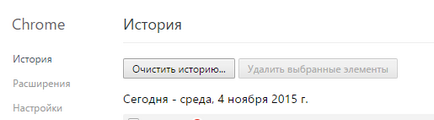
A megjelenő ablakban jelölje szemben a tételt képeket és egyéb fájlokat a cache. valamint kiválasztani azt a korszakot. Kattintson a gombra az Előzmények törlése.
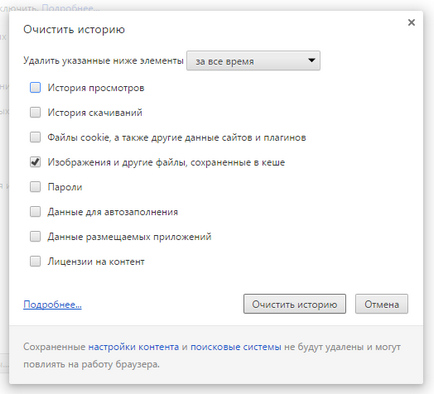
Egyidejűleg nyomja meg a gombokat a Ctrl + Shift + Delete (Del). Vagy az Előzmények fülre, majd kattintson a Törlés történelem.
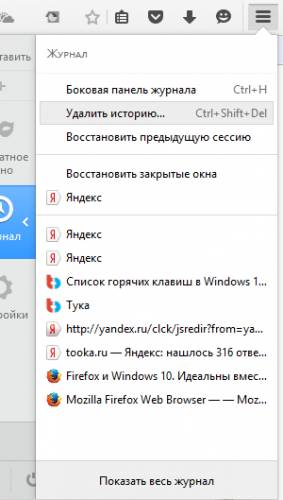
A megnyíló ablakban kattintson a nyílra részleteket. meg egy pipa mellett a gyorsítótár és kattintson a Törlés gombra most.
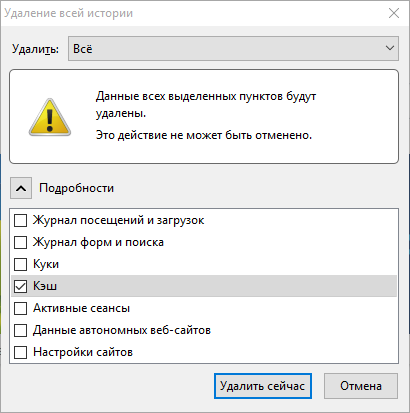
Nyomja meg egyszerre a Ctrl + Shift + Delete (Del). Vagy kattintson az agyra, és a History fülre kattintás a linkre, hogy törölje az összes naplók.
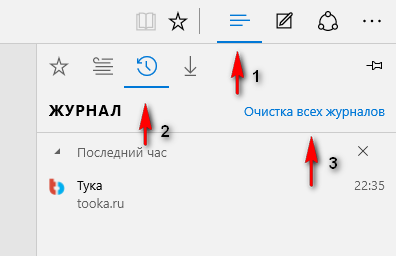
Állítsa be a védjegy ellen tétel gyorsítótárban tárolt adatokat és fájlokat. Kattintson a Törlés gombra.
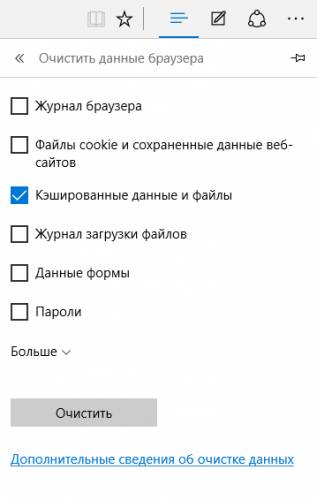
Tartsa egyszerre gombok Ctrl + Shift + Delete (Del). Vagy az Internet Options, az Általános lapon, Böngészési előzmények kattintson a Törlés gombra.
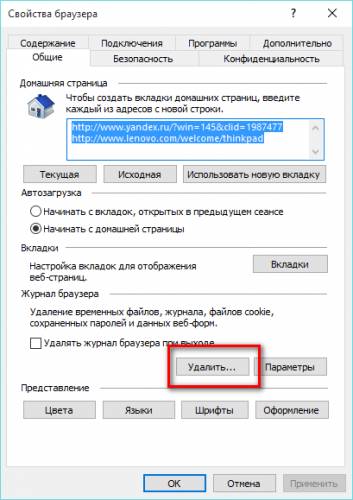
A megnyíló ablakban állítsa be a jelet ellen tétel Ideiglenesen letöltött fájlok és weboldalak. Ezután kattintson az Eltávolítás gombra.
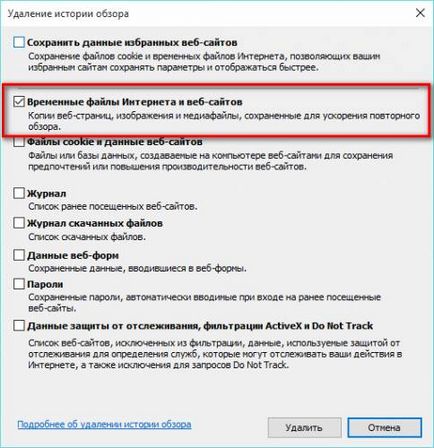
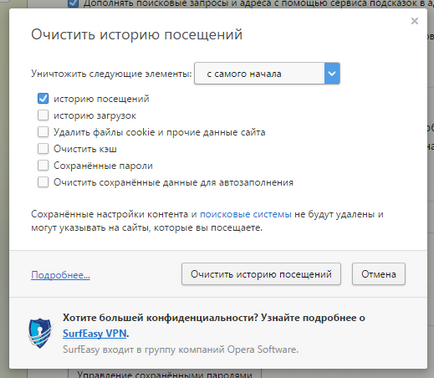
Ha a böngészés a weboldalt a böngésző nem a privát módban, akkor a látogatás minden lapot nem lesznek tárolva a böngészési előzményekben. Előzmények törlése lehet akár a böngésző beállításait, vagy pedig harmadik féltől származó programok.
Az ikonra kattintva a logó a böngésző, vagy nyomja meg az Alt billentyűt.
A megnyíló menüben válassza ki az elemet történetében.
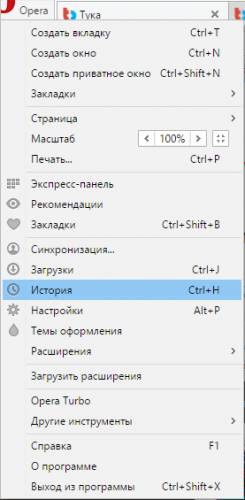
Most, az Előzmények fülre gombra kattintva a böngészési előzmények.
A megjelenő ablakban kiválaszthatja az időszakot, amelyre szükség van, hogy törölje a történelem, valamint a letöltési előzmények törlése, gyorsítótár, és egy pár lehetőség tetszése.
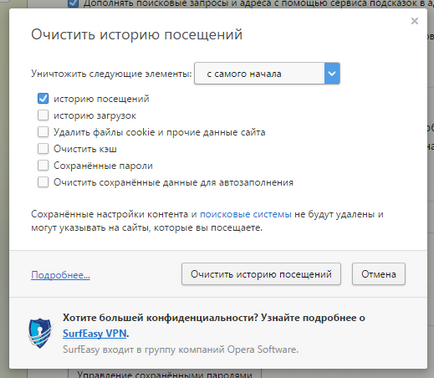
A Google Chrome böngésző és Yandex
Az ikonra kattintva egy menü megnyitásához, vagy mi a billentyűk lenyomásakor először Alt billentyűt, majd az Enter billentyűt.
A megjelenő menüből válassza ki a tételt Előzmények és legutóbbi lapok - History. Vagy egyszerűen nyomja meg a Ctrl + H.
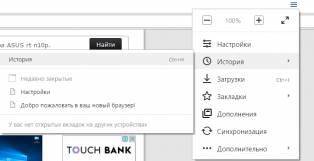
A megnyitott lapra, kattintson a gombra Előzmények törlése.
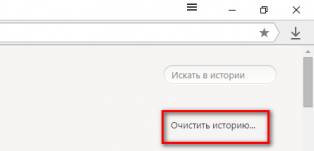
Most, a megjelenő ablakban állítsa be a paramétereket, hogy meddig akarja törölni a történelem és törölheti a letöltési előzményeket, jelszavakat és mások.
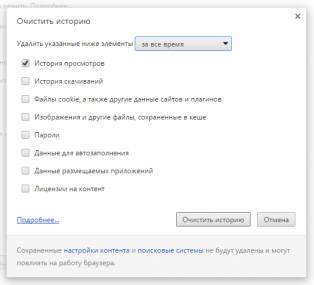
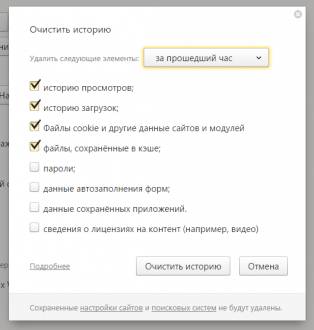
Kattintson a menü gombot (a legtöbb változatban a jobb felső a képernyőn).
A megjelenő ablakban kattintson a Bejelentkezés elemet.
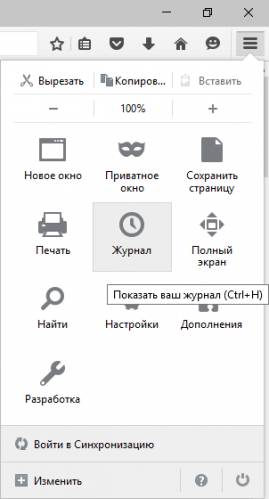
Ezután válassza az Előzmények törlése. Vagy egyszerűen nyomja meg a Ctrl + Shift + Delete.
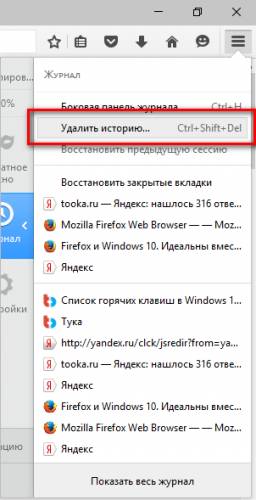
A megjelenő ablakban állítsa be az időszak, amelyre szüksége van, hogy törölje a böngésző, és kattintson a Személyes adatok törlése.
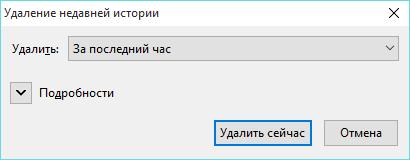
Kattintson a gombra hub. Ez a gomb található a jobb felső sarokban a képernyőn.
Ezután kattintson az Előzmények ikonra. Válassza ki a kapcsolat egyértelmű a naplókat.
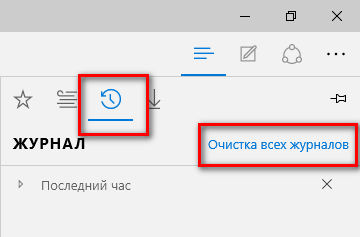
Állítsa be a kívánt beállításokat, majd kattintson a Törlés gombra.
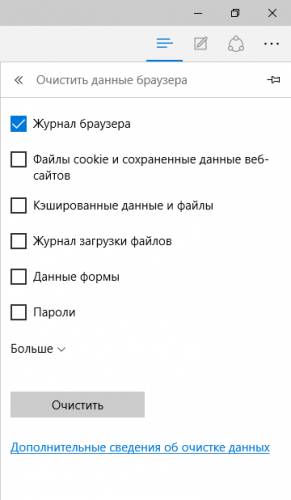
Kattintson az eszköz ikonra (formájában fogaskerekek), és válassza az Internet Options.
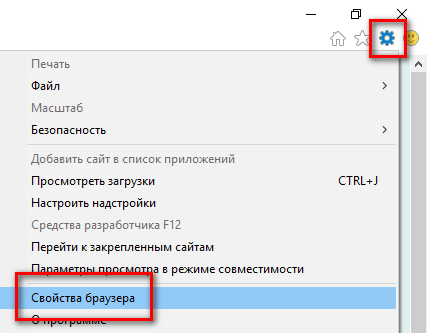
Az Általános lapon böngészési előzményeket. kattintson az Eltávolítás gombra.
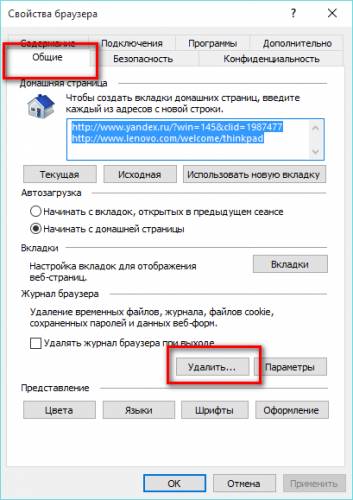
A megnyíló ablakban állítsa be az összes szükséges paramétereket, majd kattintson az Eltávolítás gombra.
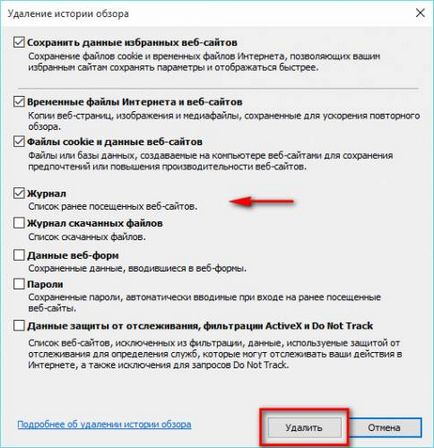
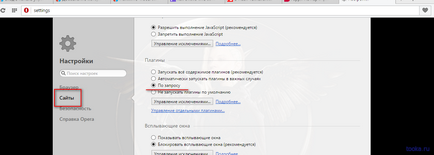
1. Kapcsolja be a Turbo módot.
Ehhez egyszerűen kattintson Knap a menüben, és válassza ki a megfelelő elemet. A hátránya ennek a módszernek, hogy ez a mód nem áll rendelkezésre minden böngészőben, például a Google Chrome nincs ott, de az Opera vagy a Yandex Browser egy ilyen rendszer van. Már le a fordított helyzet című cikkében: „indításához kattintson az Adobe Flash Player. Hogyan lehet eltávolítani? "
2. A szabványos böngésző beállításait.
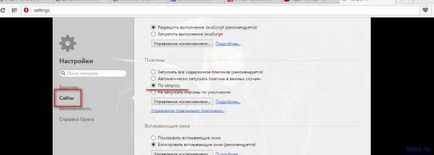
Nyissa meg a böngészőt. A beállítások között a bal oldalon válassza ki az elemet „oldalak”. Az ablakban keresi a tétel „Dugó”, és állítsa be az értéket a tétel előtt „on demand” létrehozása helyett a „Run minden tartalmakhoz (javasolt)”.
Is, majd a böngésző, kattintson a linkre „Speciális beállítások megjelenítése” és a „Személyes adatok” kattintson a gomb „Tartalombeállítások ...”
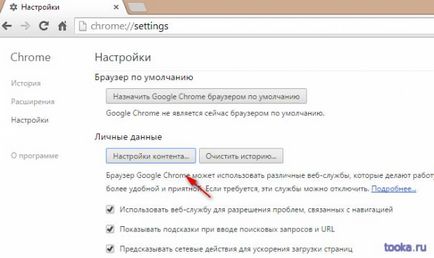
Ezt követően, a „plug-in”, meg előtte „engedély szükséges futtatni a plug-in tartalom” (egyes változatai a „Play for klikk”). Ezután mentse el a beállításokat, kattintson a „Befejezés” gombra.
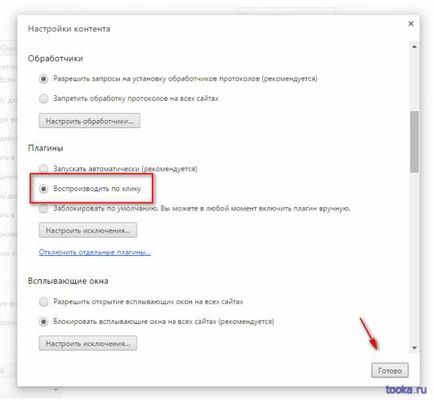
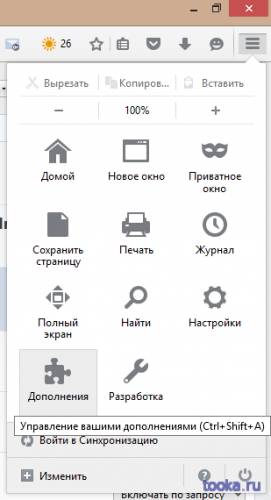
kattintsunk a „Plugins” a elemet a megnyíló ablakban. Mert «Shockwave Flash» bővítmény beállítása "Enable on-demand".
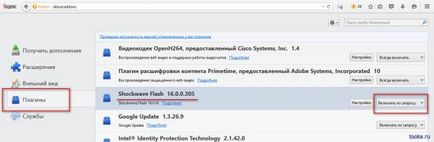
Minden más böngészők módszerek azonosak a fent leírtakkal. Ennek megfelelően, ha be kell kapcsolnia mindent vissza, el kell végezni az összes azonos műveleteket csak a beállított érték, szemben a tárgyak „Run tartalom automatikusan.” Ie előtt azokat a tárgyakat, amelyeket ajánlott böngésző.
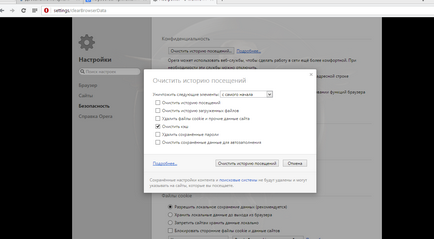
Számos oka van annak, hogy miért nem működik vkontakte alkalmazás, nézzük meg néhány a leggyakoribb.
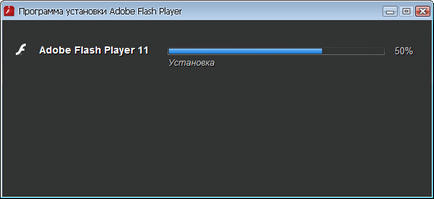
2. Törölje a böngésző cache. Ez a módszer a legtöbb esetben segít.
Az Opera böngésző. „Beállítások” - „Biztonság” - „Böngészési előzmények törlése” - állítsa be a jelet ellen elem „Gyorsítótár törlése” (az időszak kívánatos beállítani „a kezdet”).
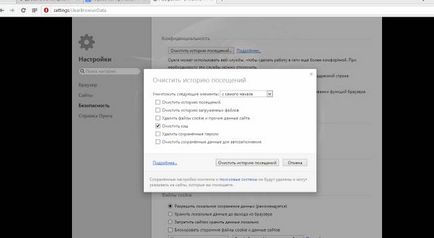
Az Internet Explorer. „Eszközök” - „Internet Options” - tétel alatt „Ideiglenes internet fájlok”, majd a „fájlok törlése” és ellenőrzése a doboz mellett „helyben tárolt tartalom törlése”, kattintson az OK gombra. (A legújabb változatai: a „Biztonság” - „Törlés böngészési előzményeket”).
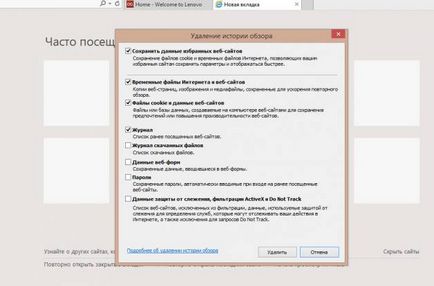
A Firefox böngészőt. "Eszközök" - "Beállítások" - "Advanced" - "Network" - "A gyorsítótár törlése".
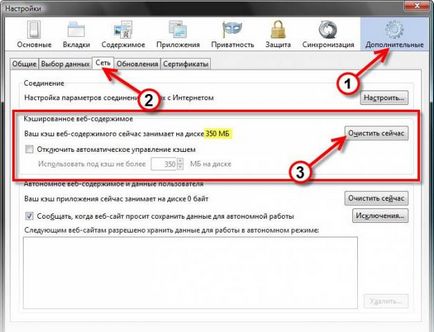
A Google Chrome-ot. „Beállítások” - „History” - „Előzmények törlése” - a kullancs ellen elem „Kép és más fájlokat a cache”.
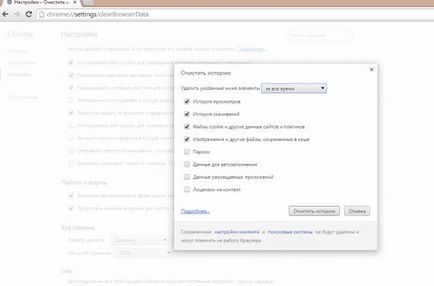
3. Ha a játékos frissítjük, lehetséges lehet, hogy megváltoztatta a beállításokat. Ha vissza akarunk váltani az igény, hogy jobb klikk a kérelmet. akkor megy a tételt a „Beállítások” - „Helyi tároló” - majd mozgassa a csúszkát balra a végére, és kattintson az OK gombra. akkor egyszerűen frissíteni az oldalt.
Ha vksaver programot, akkor ez problémákat okozhat. Leggyakrabban, ha a probléma az, hogy az alkalmazás képes kiadni egy hiba, mint ez: «JSON Hiba: Váratlan azonosítója». Egy alkalmazás dolgozni, akkor csak meg kell kijutni vksaver programot, ha szükség van rá, akkor újra kell telepíteni.